在日常办公和学习中,使用手机WPS办公软件的频率越来越高,在处理数据表格时,很多人可能会遇到需要对数据进行求和的情况。手机WPS表格如何进行求和操作呢?其实非常简单,只需要选中需要求和的数据范围,然后点击工具栏中的求和按钮,即可快速得出所选数据的总和。手机WPS表格的求和功能让数据处理变得更加便捷和高效。
手机wps表格怎么求和
方法如下:
1.手机上打开wps,打开表格
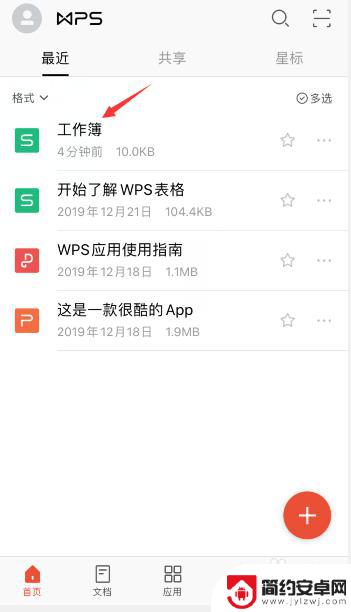
2.输入数据,在数据的下方或右侧定位空白单元格(需要对一列求和就定位列数据下方单元格,需要对一行求和就定位行数据右侧单元格)
以求和列数据为例,定位列数据下方单元格
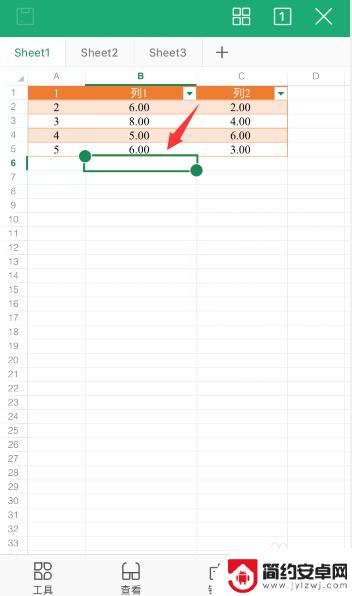
3.点击左下角“工具”
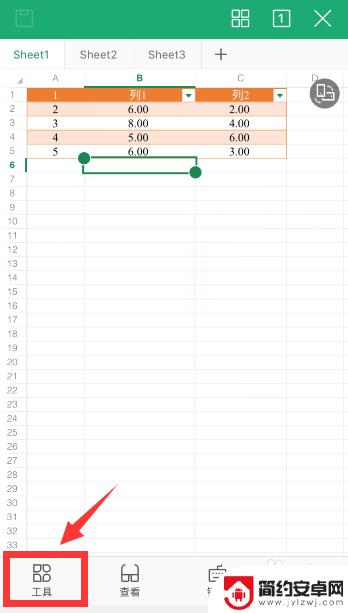
4.点击“插入”选项卡
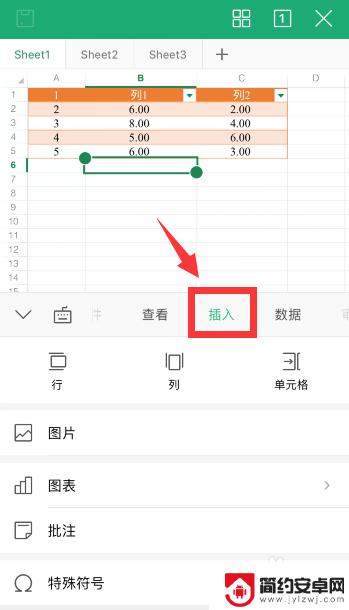
5.向上滑动选项,点击“函数”
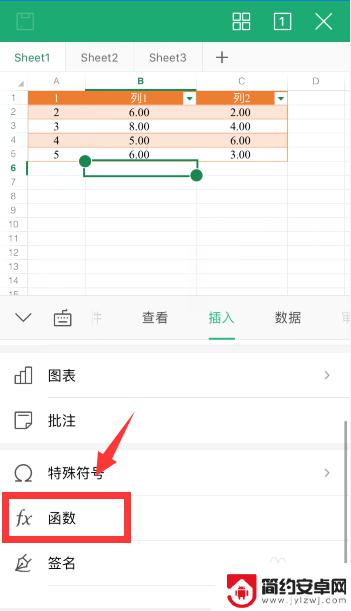
6.点击求和函数“SUM”
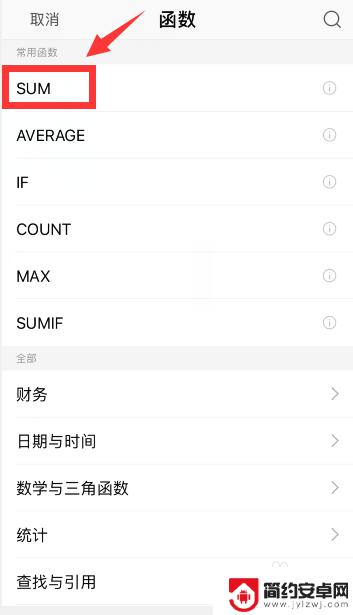
7.就在定位单元格中插入了求和函数
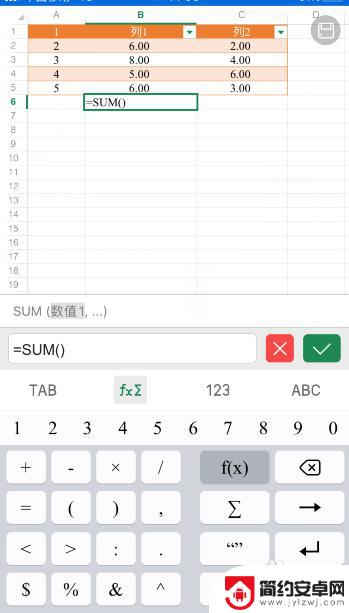
8.手指滑动选择求和数据范围
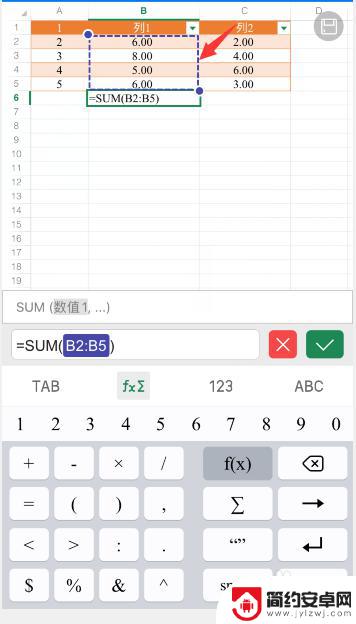
9.点击输入框右侧的打钩图标
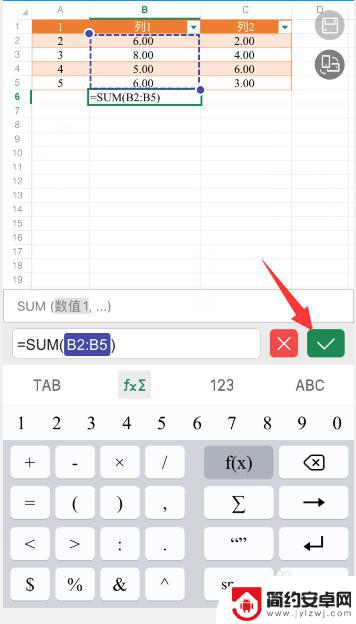
10.就自动对选择的数据进行求和了
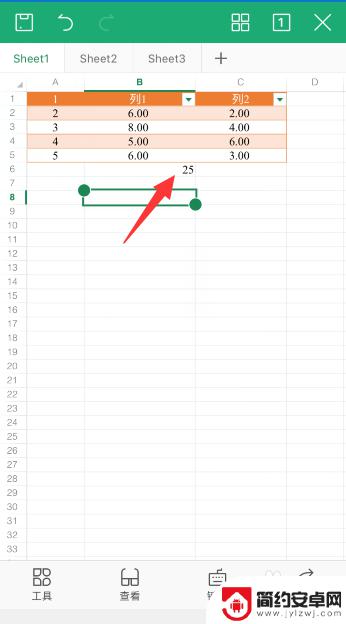
11.总结:
1、手机wps中,定位空白单元格。点击“工具-插入-函数-SUM”,插入求和函数
2、选择求和的数据范围,点击输入框右侧的打钩图标即可求和
3、其他需要同样求和的数据可以通过拖动填充来自动求和,可参考经验“
手机wps怎么下拉填充?”
22手机wps怎么下拉填充?
以上是手机WPS如何进行求和的全部内容,如果有不清楚的用户可以按照小编的方法进行操作,希望能够帮助到大家。










